Page 1
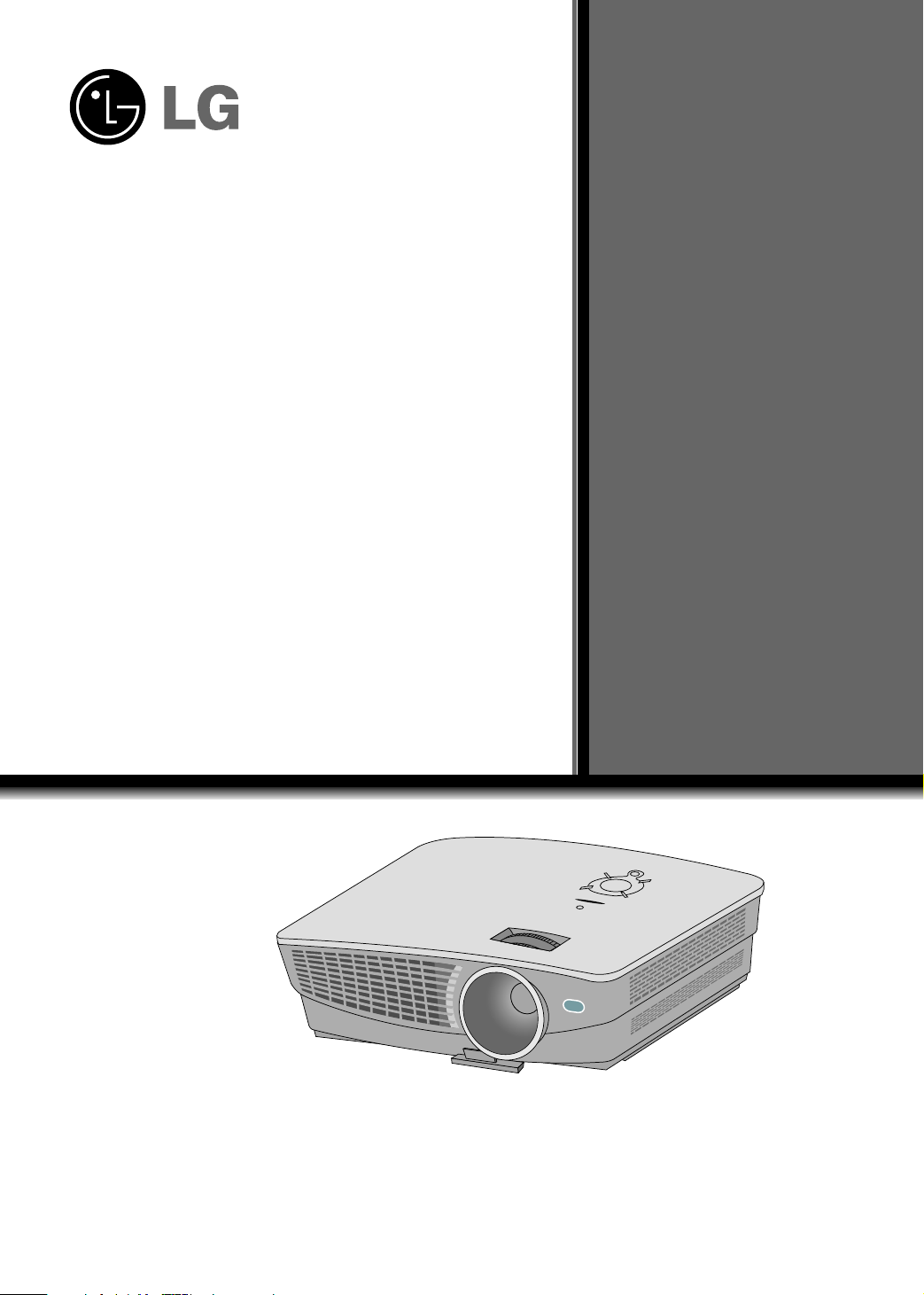
Du bør lese denne håndboken grundig før du tar
apparatet i bruk.
Ta vare på håndboken for senere oppslag.
Noter deg apparatets modellnummer og serienummer nedenfor.
Se etiketten som er festet på apparatets underside
og opplys forhandleren om denne informasjonen
hvis det oppstår behov for service.
Modellnummer :
Serienummer :
AH215
LG DLP PROSJEKTØR
LG DLP PROSJEKTØR
BRUKERHÅNDBOK
Page 2
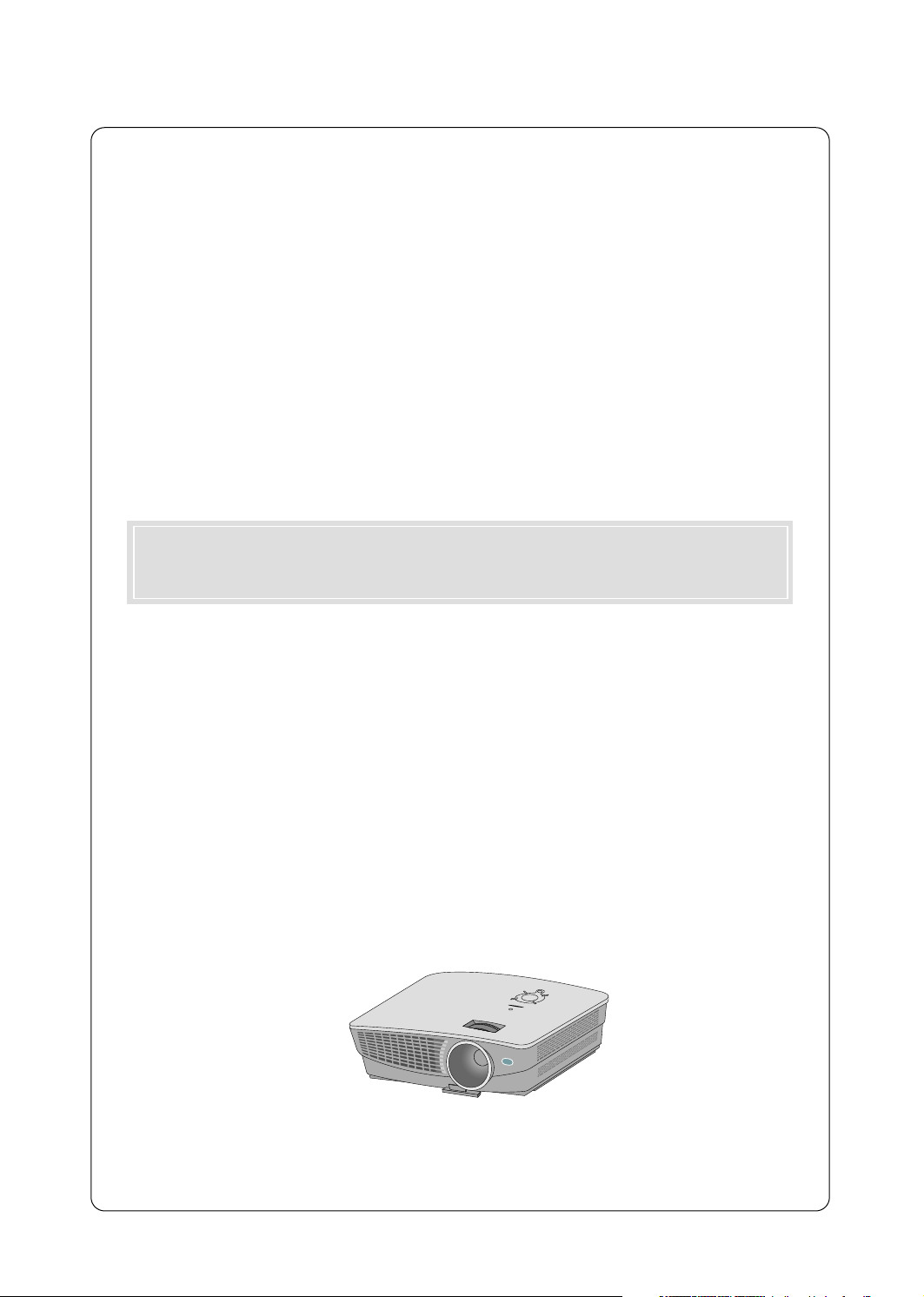
DLP-PROSJEKTØR
DLP-PROSJEKTØR
Advarsel
Dette er et klasse B produkt.I et hjemmemiljø kan dette produktet forårsake radiointerferens, noe som
kan gjøre at brukeren måta adekvate forholdsregler.
Page 3
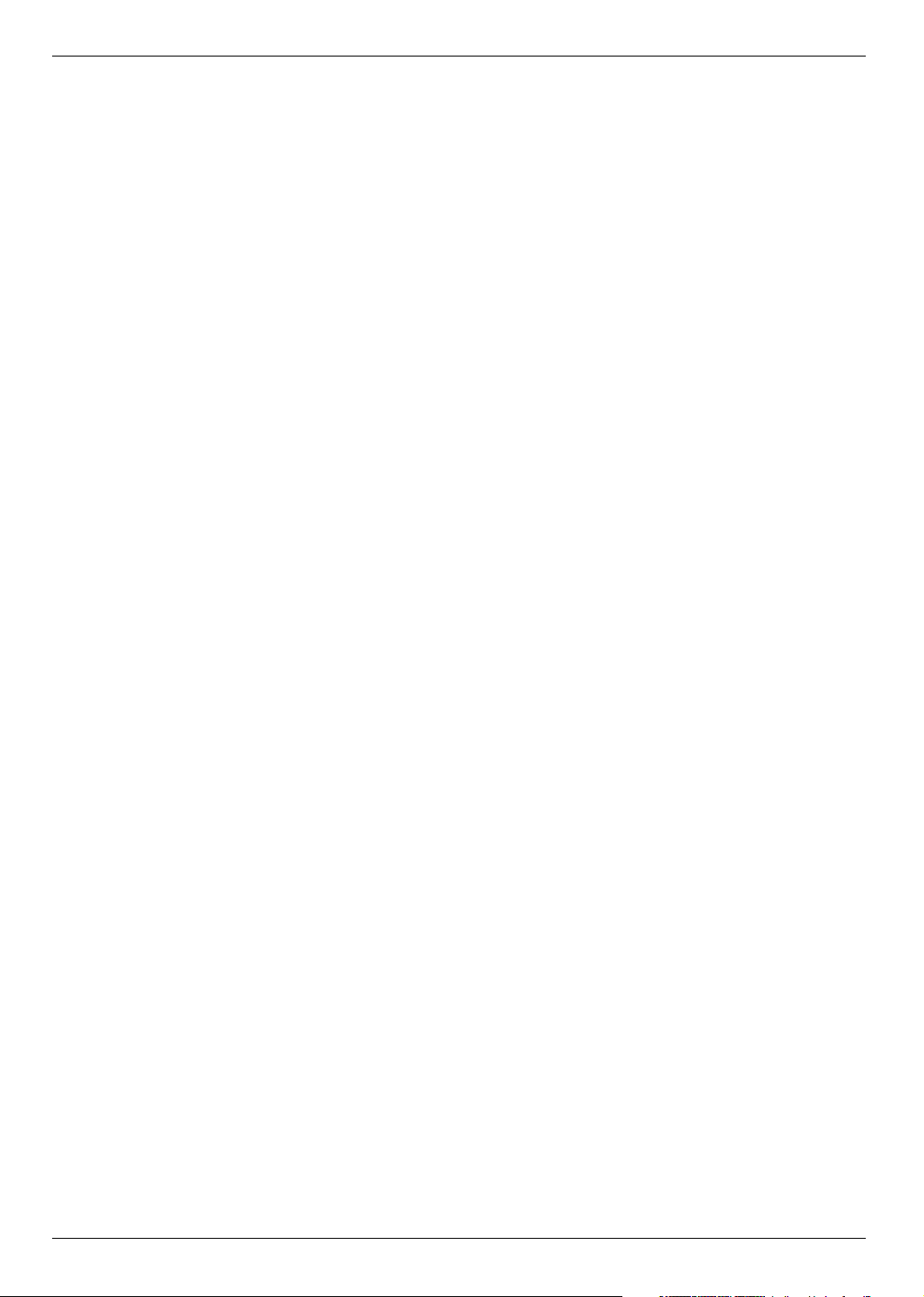
Innholdsfortegnelse
Innholdsfortegnelse
Sikkerhetsinstrukser ................................4
Navn på de enkelte delene
Hovedkabinett .................................................7
Tilkoplinger......................................................7
Kontrollpanel ...................................................8
Fjernkontroll ....................................................9
Installere batterie ............................................9
Prosjektørens statusindikatorer.......................10
Tilbehør...........................................................11
Tilleggsutstyr...................................................11
Installasjon og oppsett
Instruksjoner for installasjon ...........................12
Grunnleggende betjening av prosjektøren......13
Bruke Kensington-sikkerhetssystem...............14
Slå på prosjektøren.........................................15
Slå av prosjektøren.........................................15
Fokusere og posisjonere bildet.......................16
Velge kildemodus............................................16
Tilkopling
Kople til en skrivebords-PC ............................17
Kople til en bærbar PC ...................................17
Kople til en videokilde .....................................17
Kople til en DVD-spiller...................................18
Kople til en DTV Set-Top Box .........................18
Funksjon
Videomenyalternativer
Justere video...................................................19
Bildekontroll.....................................................19
Fargetemperaturkontroll..................................20
Funksjonen Smart Picture...............................20
Funksjonen Gamma curve shift ......................21
Funksjonen Brilliant color TM...........................21
Hvitkorrigeringsfunksjon..................................22
Funksjonen Black level ...................................22
Funksjonen Expert Color ................................23
Funksjonen I-Sensor.......................................24
Filmmodusfunksjon .........................................24
Reset...............................................................24
Spesielle menyalternativer
Velge språk .....................................................25
Bruke Aspect Ratio-funksjon...........................25
Slik bruker du funksjonen Overscan...............25
Vend horisontalt-funksjon................................26
Vend vertikalt-funksjon....................................26
Sleep time-funksjon ........................................26
Auto sleep-funksjon ........................................27
Bruke Keystone-funksjon ................................27
Bruke blank skjermfunksjon............................27
Bruke stillbildefunksjon ...................................28
Velge farge for blank skjerm...........................28
Lampemodus-funksjon....................................28
Kontrollere lampetid ........................................29
Skjermmenyalternativer
Automatisk konfigurering ................................30
Slik bruker du funksjonen Clock .....................30
Slik bruker du funksjonen Phase ....................30
Slik bruker du funksjonen Horizontal ..............31
Slik bruker du funksjonen Vertical...................31
Informasjon
Skjermformater som støttes............................32
Vedlikehold......................................................33
Skifte ut lampen ..............................................34
Slik fester du objektivdekselet
på prosjektøren............................................36
Spesifikasjoner................................................37
3
Page 4
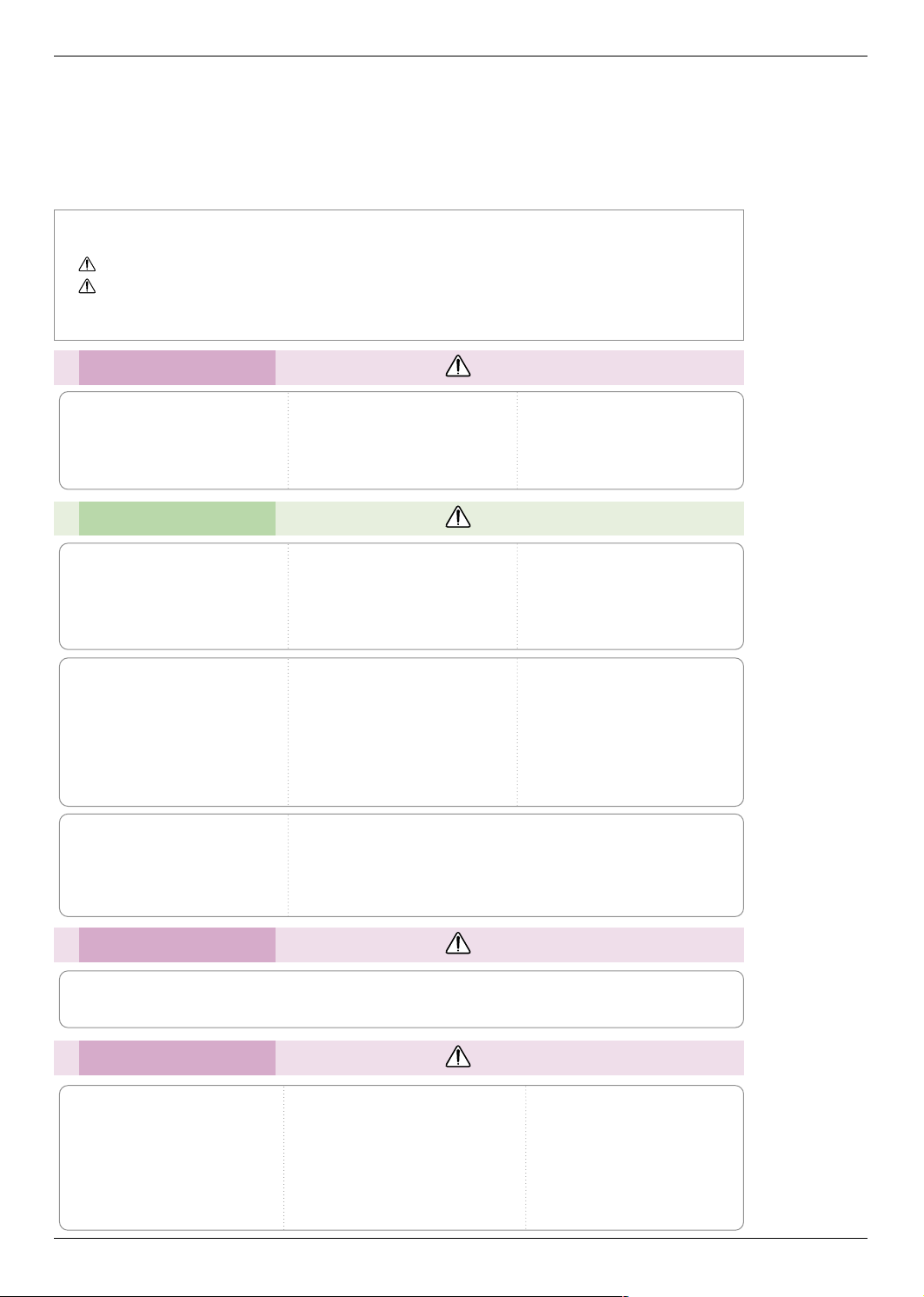
Sikkerhetsinstrukser
Sikkerhetsinstrukser
Merk deg sikkerhetsinstruksene slik at du unngår eventuelt potensielle ulykker eller misbruk av prosjektøren.
➟ Sikkerhetsinstrukser gis i følgende to former.
ADVARSEL : Brudd på denne instruksjonen kan resultere i alvorlig personskade eller død.
MERK! : Brudd på denne instruksjonen kan resultere i lettere personskader eller skade på prosjektøren.
Når du har lest denne håndboken, bør den oppbevares på et lett tilgjengelig sted.
➟
Innendørs installasjon ADVARSEL
Ikke plasser prosjektøren i direkte
sollys eller nær varmekilder, slik
Ikke plasser brennbart materiale
ved siden av prosjektøren.
som radiatorer, kaminer og ovner
osv.
Det kan utgjøre en brannrisiko!
Det kan utgjøre en brannrisiko!
Innendørs installasjon MERK!
Kople fra strømmen og fjern alle
tilkoplinger innen du flytter apparatet.
Hvis prosjektøren installeres på
et bord, må du påse at den ikke
plasseres for nært kanten.
Det kan resultere i at prosjektøren
faller ned og forårsaker alvorlig person-skade på barn eller voksne og
alvorlig skade på prosjektøren.
Bruk kun et egnet stativ.
Ikke blokker ventilasjonsåpningene
på prosjektøren eller hindre luftstrømmen på noen måte.
Dette vil føre til at den innvendige temperaturen øker, noe som kan resultere
i brannrisiko eller skade på enheten!
Ikke plasser prosjektøren nær
kilder for damp eller olje, slik som
en luftfukter.
Det kan forårsake brann eller elektrisk
støt!
Prosjektøren skal kun brukes på
et jevnt og stabilt underlag.
Den kan falle ned og forårsake
personskade eller skade på enheten!
Ikke plasser prosjektøren direkte på et teppe, en rye eller et sted der
ventilasjonen er begrenset.
Dette kan føre til at den innvendige temperaturen øker, noe som kan utgjøre
en brannrisiko eller skade enheten.
La ikke småbarn turne i den
installerte prosjektøren.
Det kan føre til at prosjektøren ramler
ned, noe som kan resultere i personskade eller død.
Ikke plasser prosjektøren der
den kan være utsatt for støv.
Dette kan utsette enheten for brannrisiko eller skade!
Sørg for god ventilasjon rundt
prosjektøren. Avstanden mellom
prosjektøren og veggen bør være
mer enn 30 cm / 12
En overdreven økning i temperaturen
innvendig kan utgjøre en brannrisiko
eller forårsake skade på enheten!
tommer
.
Utendørs installasjon ADVARSEL
Ikke plasser prosjektøren på et fuktig sted, slik som et baderom der den kan utsettes for fuktighet.
Det kan forårsake brann eller elektrisk støt!
Strøm ADVARSEL
Det bør brukes jordet tilkopling.
Hvis prosjektøren ikke koples til en jordet
veggkontakt, er det en risiko for elektrisk støt
som følge av krypstrøm.
Dersom det ikke er mulig med en jordet
veggkontakt, bør du få en autorisert elektriker
til å installere en separat skillebryter.
Telefonledninger, lynavledere eller rørledninger må ikke benyttes som jordingspunkter.
4
Påse at strømstøpselet blir plugget
helt inn i veggkontakten for å
unngå risikoen for brann!
Dette kan utsette enheten for brannrisiko eller skade!
Ikke plasser tunge gjenstander
oppå strømledningen.
Det kan forårsake brann eller elektrisk
støt!
Page 5
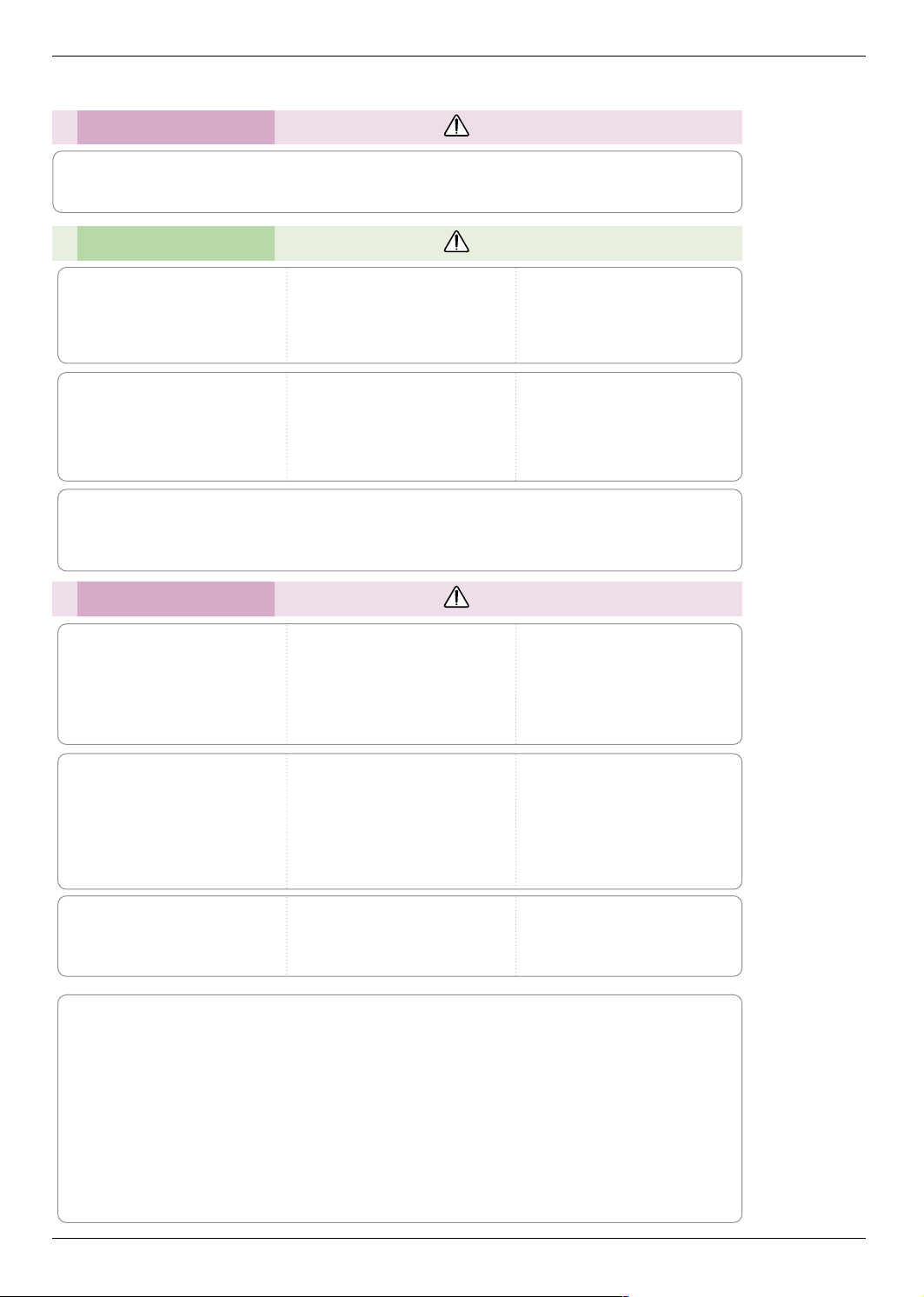
Strøm ADVARSEL
Ikke kople for mange støpsler til en veggkontakt.
Det kan resultere i overoppheting av veggkontakten og derved utgjøre en brannfare!
Strøm MERK!
Sikkerhetsinstrukser
Berør aldri strømstøpselet med
våte hender.
Det kan føre til risiko for elektrisk støt!
Ikke plugg i strømstøpselet dersom
strømledningen eller støpselet er
skadet, eller hvis noen av
koplingselementene er løse.
Dette kan utsette enheten for brannrisiko,
elektrisk støt eller skade!
Grip godt tak i støpselet når det
trekkes ut. Hvis du trekker i ledningen, kan ledningen bli skadet.
Det kan utgjøre en brannrisiko!
Forsikre deg om at strømledningen ikke kommer i kontakt med
skarpe eller varme gjenstander,
slik som et varmeapparat.
Dette kan utsette enheten for brannrisiko, elektrisk støt eller skade!
Unngå at det samler seg støv på
strømstøpselets pinner eller i
veggkontakten.
Det kan utgjøre en brannrisiko!
Plasser prosjektøren slik at ingen
snubler eller tråkker på strømledningen.
Dette kan utsette enheten for brannrisiko, elektrisk støt eller skade!
Ikke slå prosjektøren på eller av ved å plugge strømstøpselet inn eller ut av veggkontakten.
(Ikke bruk strømpluggen som PÅ/AV-bryter.)
Det kan forårsake mekanisk svikt eller et elektrisk støt.
Bruk ADVARSEL
Ikke plasser noe som inneholder
væske oppå prosjektøren, slik
som en blomstervase, en kopp,
kosmetikk eller en lysestake.
Dette kan utsette enheten for
brannrisiko eller skade!
Dersom det trenger inn vann i
prosjektøren, må den umiddelbart
koples fra veggkontakten.
Kontakt ditt lokale servicesenter.
Dette kan utsette enheten for
elektrisk støt eller skade!
Hvis prosjektøren utsettes for støt
eller skade, må du slå den av og
trekke strømstøpselet ut av
veggkontakten. Kontakt ditt lokale
servicesenter.
Dette kan utsette enheten for brannrisiko, elektrisk støt eller skade!
Brukte batterier må avfallshåndteres på forsvarlig måte.
Dersom et lite barn skulle komme til å
svelge et batteri, må lege oppsøkes
umiddelbart.
Ikke la gjenstander falle ned på
prosjektøren.
Dette kan utsette enheten for elektrisk
støt eller skade!
I tilfelle det ikke vises noe bilde
på skjermen, må du slå av
enheten og trekke strømstøpselet
ut av veggkontakten. Kontakt ditt
lokale servicesenter.
Dette kan utsette enheten for
brannrisiko, elektrisk støt eller skade!
Ikke fjern noen deksler (unntatt
linsedekselet). Stor fare for
elektrisk støt!
Ikke se direkte på linsen når prosjektøren er i drift. Det kan føre til
synsskader!
Ikke berør noen metallkomponenter
under eller straks etter bruk ettersom ventilene og lampedekselet er
meget varme!
Advarsel om strømledningen
De fleste elektriske apparater anbefales plassert på en dedikert kurs, dvs. en egen elektrisk kurs som
bare gir strøm til apparatet, og ikke har andre forbrukere eller uttak. Kontroller spesifikasjonssiden i
denne håndboken for å være sikker.
Ikke overbelast veggkontakter. Overbelastede vegguttak, løse eller skadde vegguttak, forlengelsesledninger, slitte ledninger samt skadd eller sprukket isolasjon er alle farlige. Enhver av disse faktorene kan
føre til elektrisk støt eller brann. Undersøk strømledningen til apparatet fra tid til annen, og hvis utseendet indikerer skader eller forringelse, plugg den ut, unngå å bruke apparatet, og få ledningen skiftet ut
meden tilsvarende del av en autorisert serviceleverandør.
Beskytt strømledningen mot fysiske eller mekaniske belastninger, som å bli vridd, bøyd, klemt i en
døråpning, eller kjørt eller tråkket på. Vær oppmerksom på støpsler, veggkontakter, samt stedet hvor
strømledningen kommer ut av apparatet.
5
Page 6
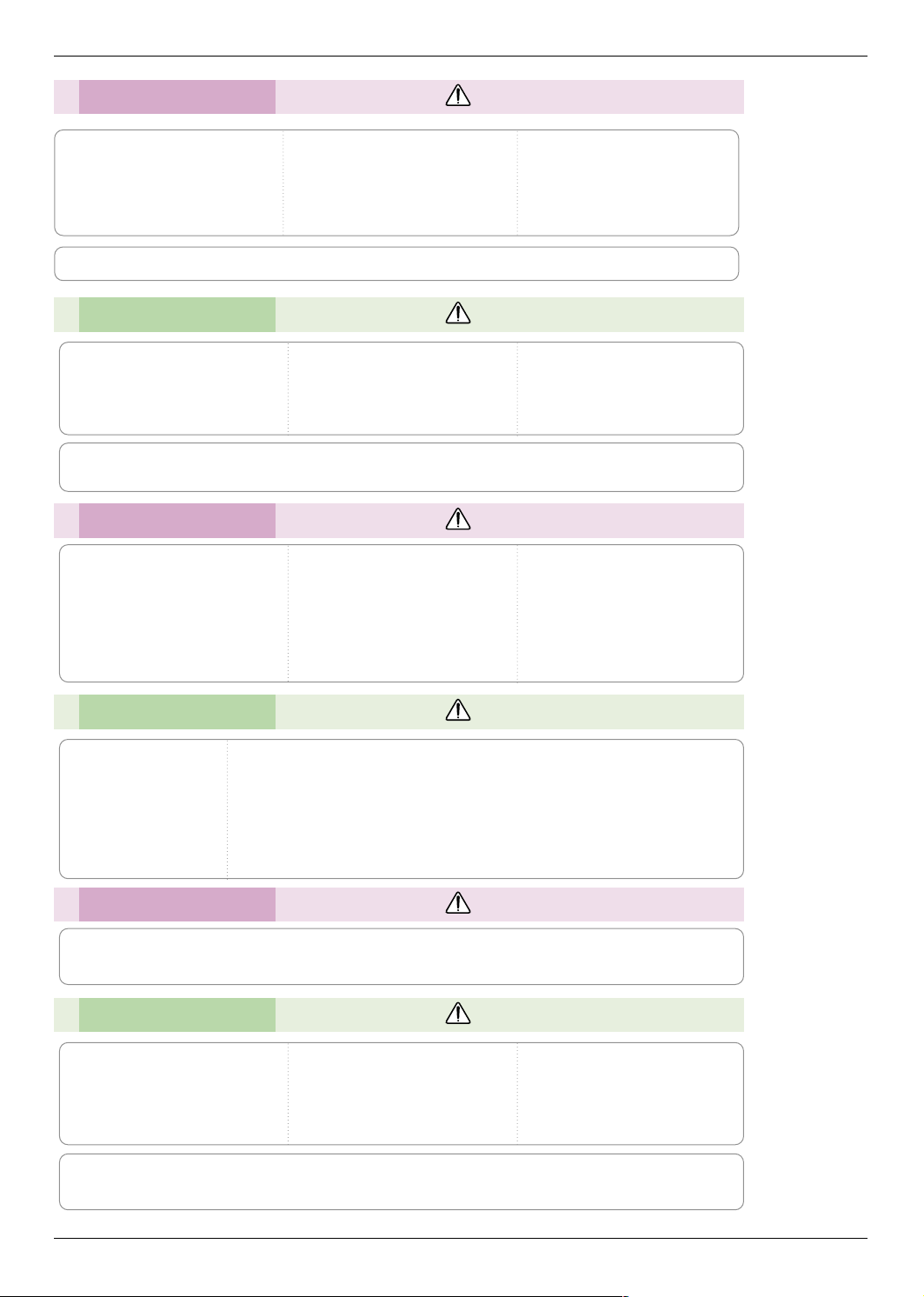
Sikkerhetsinstrukser
Bruk ADVARSEL
Berør aldri veggkontakter når det
har oppstått en gasslekkasje!
Åpne vinduene og luft grundig.
Det kan oppstå brann som følge av
en gnist.
Ikke mist prosjektøren på gulvet
eller utsett den for støt.
Det kan resultere i mekanisk svikt
eller personskade!
Ikke se direkte på laserstrålen,
det kan føre til synsskader!
Åpne alltid objektivluken eller ta av objektivd ekselet når prosjektørlampen er på.
Bruk MERK!
Ikke plasser tunge gjenstander
oppå prosjektøren.
Det kan resultere i mekanisk svikt
eller personskade!
Ikke bruk skarpe gjenstander eller verktøy på prosjektøren ettersom dette vil skade kabinettet.
Vær varsom slik at linsen ikke
utsettes for støt, spesielt under
flytting av prosjektøren.
Unngå å berøre linsen i prosjektøren. Den er ømfintlig og kan lett
skades.
Rengjøring ADVARSEL
Ikke bruk vann ved rengjøring av
prosjektøren.
Det kan forårsake skader på prosjektøren eller elektrisk støt!
Dersom det skulle komme røyk
eller merkelig lukt fra prosjektøren,
slå den av, kople strømstøpselet
fra veggkontakten og kontakt
forhandleren eller et servicesenter.
Dette kan utsette enheten for brannrisiko, elektrisk støt eller skade!
Bruk trykkluft eller en myk klut
fuktet med nøytralt vaskemiddel
og vann for å fjerne støv eller
flekker på prosjektørlinsen.
Rengjøring MERK!
Kontakt servicesenteret
én gang om året for å
rengjøre prosjektøren
innvendig.
Støv som bygger seg opp
kan forårsake mekanisk
svikt.
Når du rengjør deler i plast, slik som prosjektørens kabinett, må du trekke ut
støpselet fra veggkontakten og tørke av kabinettet med en myk klut. Ikke bruk
rensemiddel, men spray litt vann eller tørk av med en fuktet klut. Spesielt må
det aldri benyttes rensemiddel (glassrengjøringsmiddel), pussemidler for bil eller
industrielt bruk, slipemidler eller voks, løsemiddel, alkohol osv., fordi dette kan
skade produktet. Bruk trykkluft eller en myk klut fuktet med nøytralt vaskemiddel
og vann for å fjerne støv eller flekker på prosjektørlinsen.
Det kan resultere i brann, elektrisk støt eller skade på produktet (deformasjon, korrosjon og
skade).
Annet ADVARSEL
Ikke forsøk å utføre noe service på prosjektøren på egen hånd. Kontakt forhandleren eller et servicesenter.
Det kan forårsake skader på prosjektøren eller elektrisk støt og i tillegg gjøre garantien ugyldig!
Annet MERK!
Påse at du har trukket ut strømstøpselet hvis prosjektøren ikke
skal benyttes for en lengre periode.
Oppsamlet støv kan utsette enheten for
brannrisiko eller skade!
Bruk bare den spesifiserte batteritypen.
Hvis ikke, kan det forårsake skade på fjernkontrollen.
Service på lampen må bare foretas av kvalifisert servicepersonell.
Ikke bland gamle og nye batterier.
Dette kan føre til overoppheting og
lekkasje i batteriene.
6
Page 7

Navn på de enkelte delene
Navn på de enkelte delene
Hovedkabinett
*
Prosjektøren er produsert ved hjelp av høypresisjonsteknologi. Du vil likevel kunne se små svarte og/eller lysere prikker (røde,
blå, grønne) på det projiserte bildet. Dette kan være et normalt resultat av produksjonsprosessen, og innebærer ikke nødvendigvis noen funksjonsfeil.
Fokuseringsring
Zoomingsring
Kontrollpanel
Justeringsknapp for ben
Tilkoplinger
USB(SVC ONLY)
Bakre
fjernkontrollmottaker
COMPONENT IN
S-VIDEO
VIDEO
Fremre fjernkontrollmottaker
HDMI IN
RGB IN
AC IN
Tilkopling for Kensington-sikkerhetssystem (referer til side 14)
7
Page 8
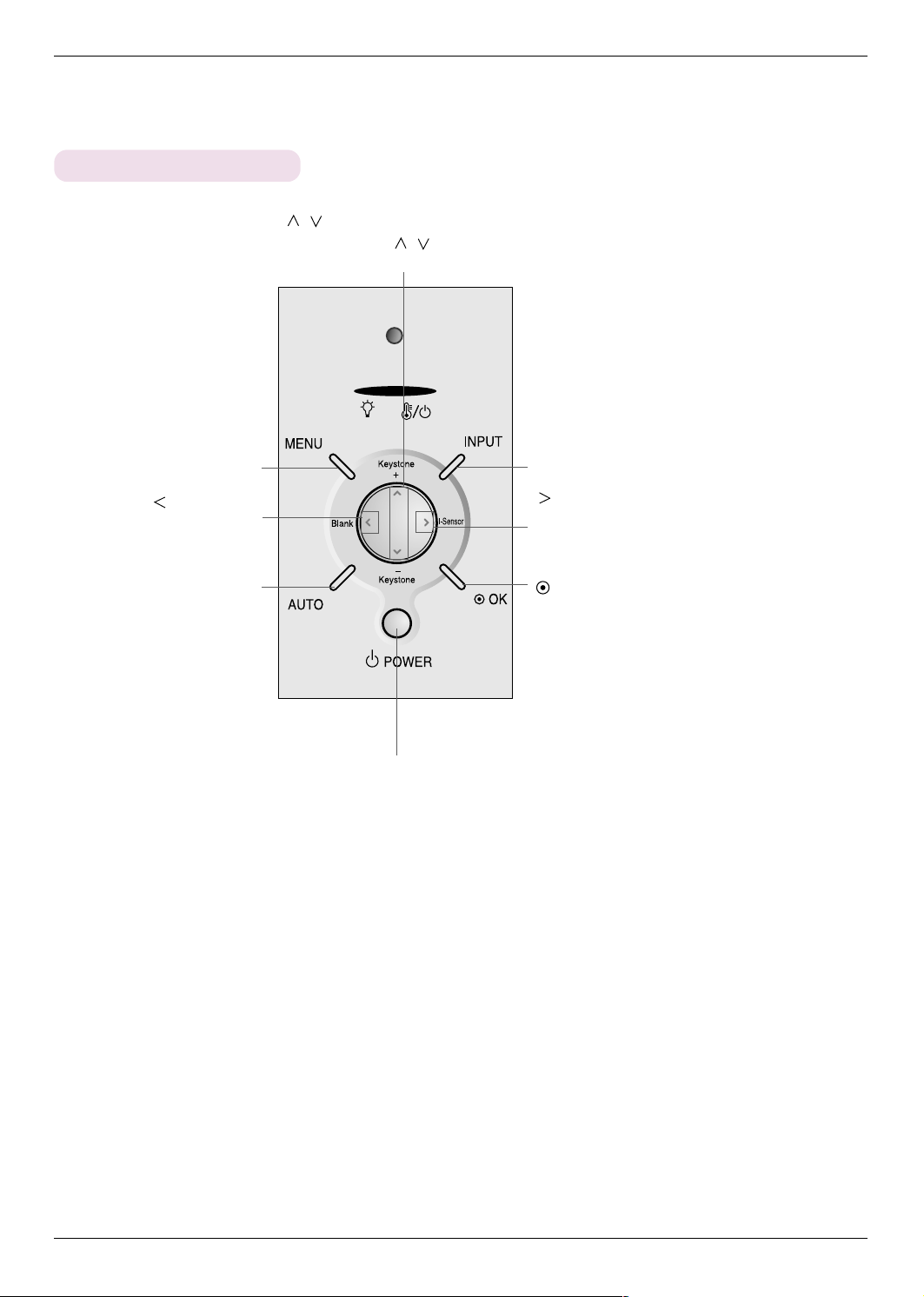
Navn på de enkelte delene
Kontrollpanel
/ , KEYSTONE+/- knapp
Trykk på knappene / for å justere Keystone-funksjonen mens
Keystone-menyen vises på skjermen.
MENU (Meny)-knapp
Velger eller lukker menyer.
/ Blank-knapp
Justerer menyfunksjoner./
Styrer Blank-funksjonen for å fylle
skjermen med bakgrunnsfargen (når
det ikke vises noenmeny).
AUTO -knapp
Den korrigerer automatisk
posisjonen og skjelving i bildet i
RGB-modus.
INPUT-knapp
Skifter til RGB, HDMI, Video, S-video eller Component-modus.
/ I-Sensor-knapp
Justerer menyfunksjoner. /
Justerer skjermens lysstyrke automatisk i henhold til endringer i
lysforholdene for omgivelsene slik at du oppnår optimal bildekvalitet.
OK -knapp
Kontrollerer gjeldende modus og lagrer endrede funksjoner.
POWER (Strøm)-knapp
Slår prosjektøren På/Av.
8
Page 9
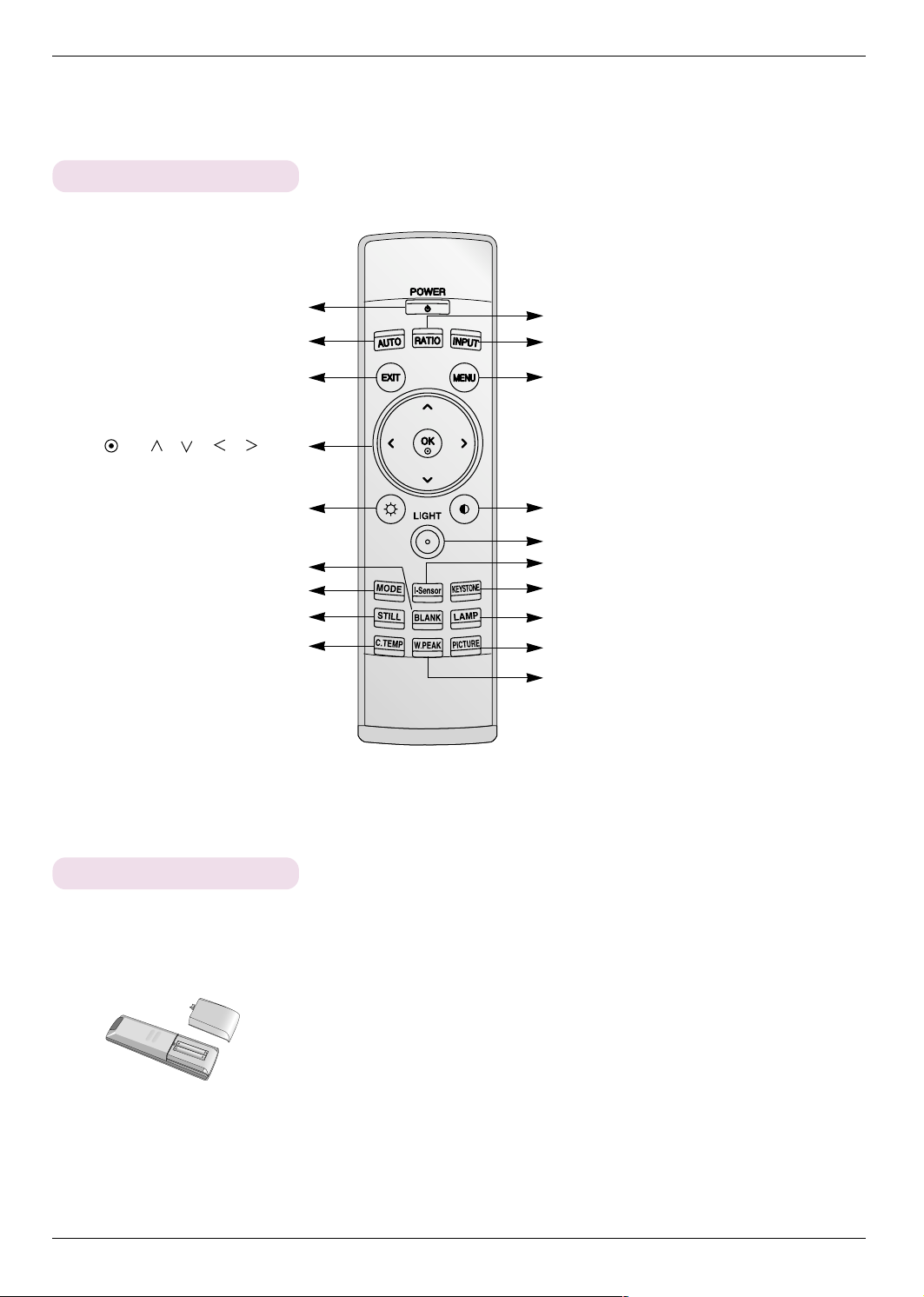
Fjernkontroll
Navn på de enkelte delene
POWER (Strøm)-knapp
OK,
/ / knapp
/
Lysstyrke-knapp
BLANK knapp
C.TEMP knapp
AUTO -knapp
EXIT knapp
MODE knapp
STILL knapp
RATIO knapp
INPUT knapp
MENU (Meny)-knapp
Kontrast-knapp
LIGHT knapp
I-Sensor knapp
KEYSTONE knapp
LAMP knapp
PICTURE knapp
W.PEAK knapp
Installere batterier
FORSIKTIG
RISIKO FOR EKSPLOSJON DERSOM BATTERIET ERSTATTES MED FEIL BATTERITYPE.
BATTERIER SKALAVFALLSHÅNDTERES IFØLGE INSTRUKSJONENE.
• Åpne batteriromdekselet på baksiden av fjernkontrollen.
• Sett inn spesifiserte batterier med korrekt polaritet: "+" mot
"+", og "-" mot "-".
• Sett inn to 1,5V AAA-batterier. Ikke bland gamle og nye batterier.
9
Page 10

Navn på de enkelte delene
Prosjektørens statusindikatorer
* Lampeindikatorer, driftsindikator og temperaturindikator på toppen av prosjektøren indikerer prosjektørens driftstatus.
Driftsindikator
/ Temperaturindikator
Lampeindikator
Rød
Grønn (blinker)
Grønn
Oransje (blinker)
Av
Oransje
Rød (blinker)
Rød
Rød (blinker)
Grønn (blinker)
Lampeindikator
Standby.
Lampen tennes.
Enheten er i drift (Lampen er slått på).
Prosjektørlampen avkjøles (10 sec.)
Prosjektøren er slått av som følge av høy temperatur (1
minutt og 30 sekunder).
Strømmen er avslått.
Standby – Denne modusen avkjøler projektoren i 4 minutter etter at den er slått av.
Dette er advarselen om overdreven varme når prosjektøren er på.
Slå av prosjektøren og kontroller viften.
Strømmen er slått av fordi den innvendige kjøleviften ikke
virker. Kontakt ditt lokale servicesenter.
Prosjektørlampen er nesten utbrukt og må skiftes ut med
en ny lampe.
Det har oppstått en feil i prosjektørlampen. Slå på prosjektøren igjen etter en stund. Kontakt
servicesenteret dersom indikatoren blinker rødt på ny.
Lampedekselet er åpent.
Driftsindikator
Temperaturindikator
10
Page 11
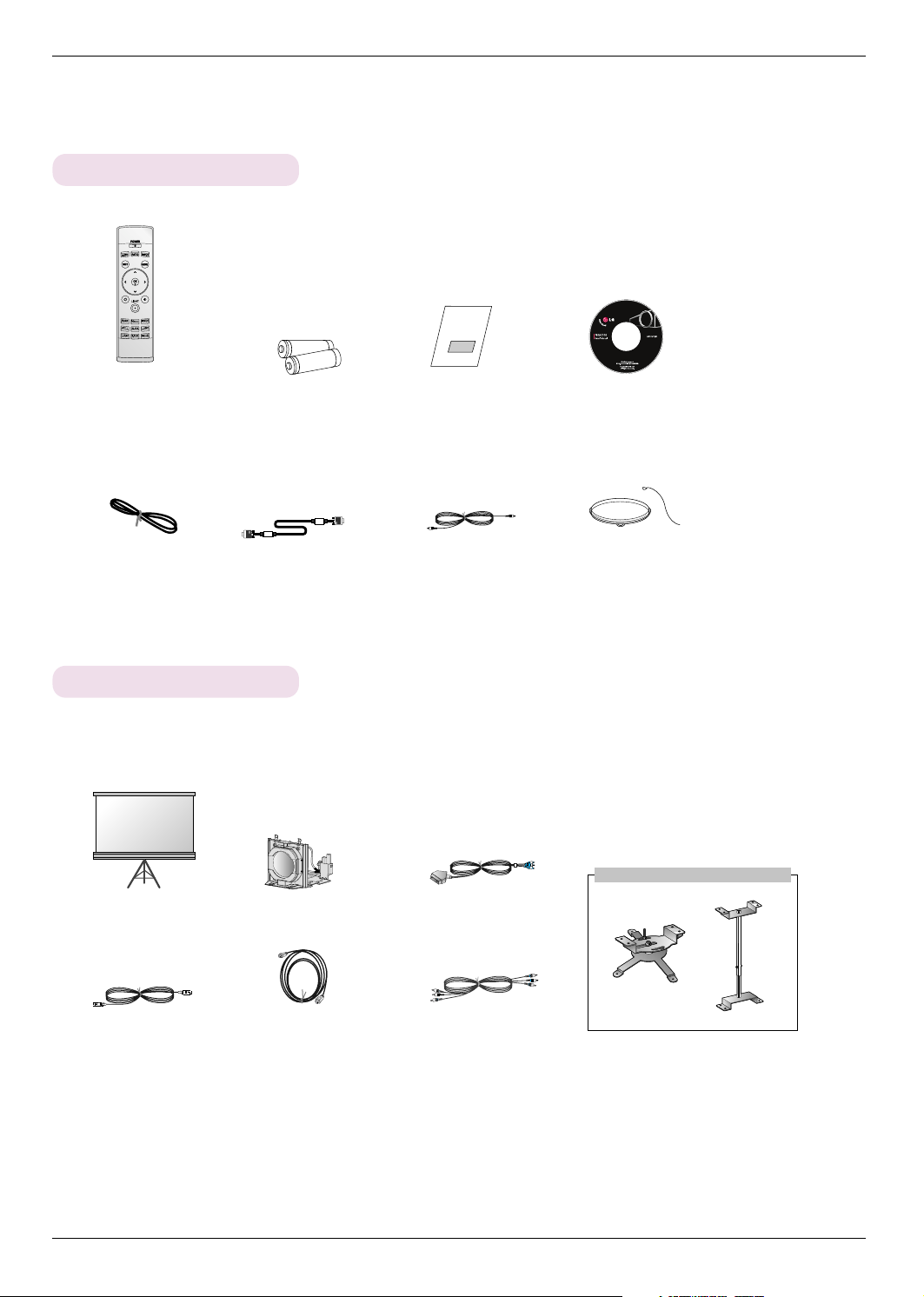
Tilbehør
1.5V
1.5V
Navn på de enkelte delene
Fjernkontroll
Strømledning
2 batterier
Systemkabel
Brukerhåndbok
Videokabel
Brukerhåndbok for
CD
Objektivdeksel og
stropp
Optional Extras
* Kontakt forhandleren for kjøp av disse elementene.
* Kontakt kvalifisert servicepersonell for å skifte lampen.
* Lampen er forbruksvare og må skiftes ut med en ny hvis den er gått.
* Ulike komponenter kan endres uten forvarsel for å bidra til å forbedre kvaliteten på produktet, og nytt tilbehør kan komme på markedet.
Takinstallasjonsbrakett for prosjektør
Filmlerret
Lampe
SCART til RCA overgang
S-video-kabel
HDMI kabel
Component-kabel
11
Page 12
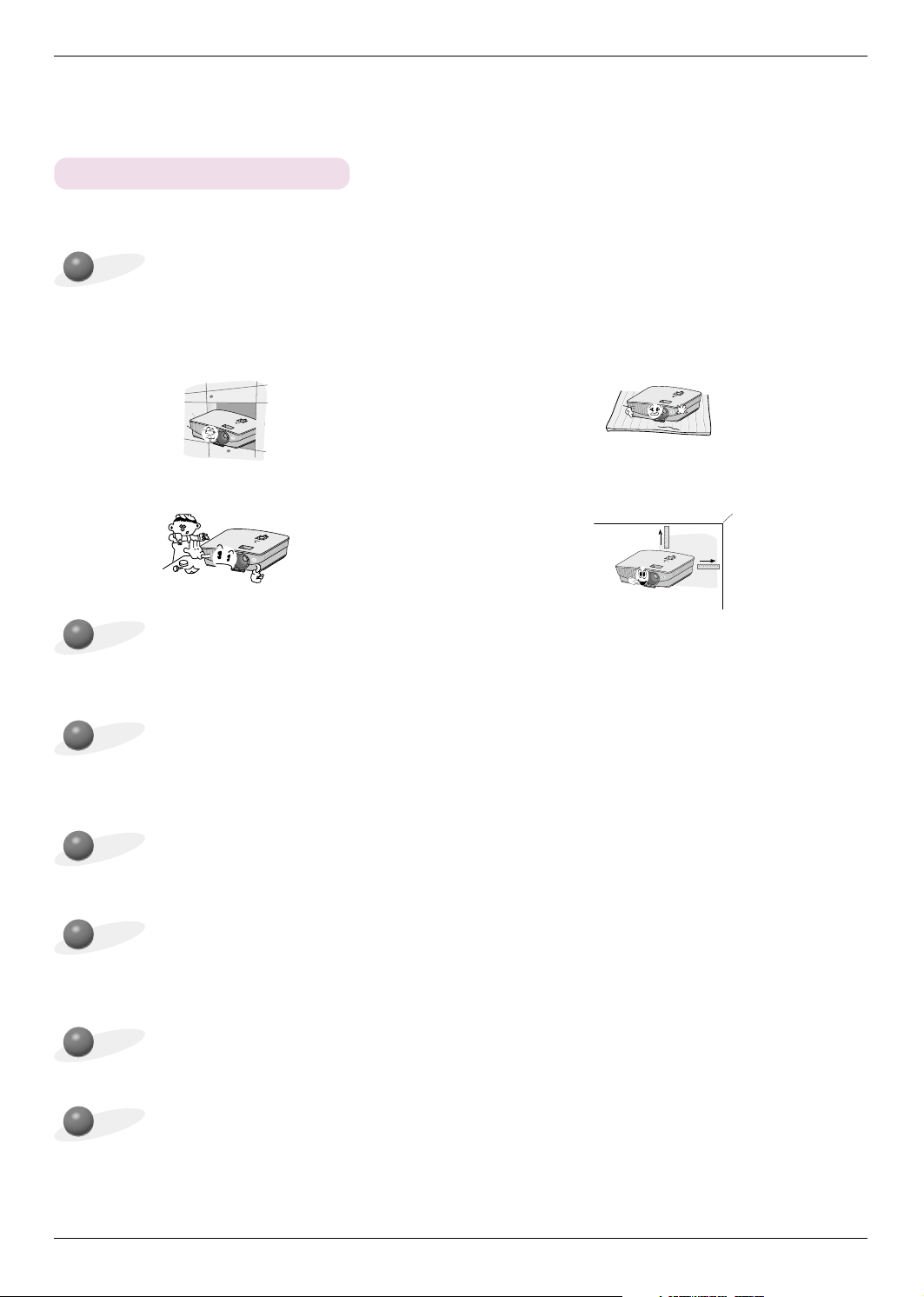
Installasjon og oppsett
Installasjon og oppsett
Instruksjoner for installasjon
* Ikke plasser prosjektøren i strid med disse anbefalingene. Det kan resultere i funksjonsfeil eller skade på produktet.
Sørg for tilstrekkelig ventilasjon for prosjektøren.
●
Prosjektøren er utstyrt med ventilasjonshull (inntak) i
bunnen og ventilasjonshull (utblåsning) i fronten. Ikke
blokker eller plasser noe i nærheten av disse hullene.
Det kan føre til at apparatet blir for varmt, noe som kan
lede til forvrengning av bildet eller skade på prosjektøren.
● Ikke plasser prosjektøren på et teppe, en rye eller
tilsvarende underlag. Det kan være til hinder for
adekvat ventilasjon på prosjektørens underside.
Dette produktet bør kun monteres på vegg eller i tak.
● La aldri fremmedgjenstander eller væske av noe slag
trenge inn i prosjektøren.
Plasser prosjektøren i omgivelser med adekvat temperatur og luftfuktighet.
●
Prosjektøren må bare installeres i omgivelser med adekvat temperatur og luftfuktighet (referer til side 37).
Ikke plasser prosjektøren der den kan være utsatt for mye støv.
●
Dette kan føre til overoppheting av prosjektøren.
Unngå å hindre luftgjennomstrømningen for slisser og åpninger på prosjektøren. Det kan føre til overoppheting og utgjøre en brannrisiko!
Prosjektøren er produsert ved hjelp av høypresisjonsteknologi. Du vil likevel kunne se små svarte
og/eller lysere prikker (røde, blå, grønne) som vedvarende vises på skjermen. Dette er et normalt resultat av fremstillingsprosessen, og utgjør ikke en funksjonsfeil.
● Sørg for adekvat avstand ( 30 cm / 12 tommer) rundt
prosjektøren.
For å vise DTV-programmer er det nødvendig å kjøpe og kople en DTV-mottaker (Set-Top Box) til prosjektøren.
Hvis fjernkontrollen ikke virker som den skal
●
Det kan være at fjernkontrollen ikke virker dersom det installeres en lampe som er utstyrt med elektronisk ballast eller
det installeres en tre bølgelengders lampe. Skift ut slike lamper med internasjonale standardprodukter for å bruke
fjernkontrollen på normal måte.
12
Page 13

Installasjon og oppsett
Grunnleggende betjening av prosjektøren
1.Plasser prosjektøren på en solid og horisontalt overflate med tilgang til en PC eller AV-kilde.
2.Plasser prosjektøren i ønsket avstand fra skjermen. Avstanden mellom prosjektøren og skjermen avgjør bildets faktiske størrelse.
3.
Posisjoner prosjektøren slik at linsen er rettvinklet på skjermen. Dersom prosjektøren ikke plasseres i rett vinkel, vil skjermbildet bli fortegnet. Skjer dette, kan det være at Keystone (trapes)-justeringen kan korrigere dette (referer til side 27).
4.Kople prosjektørens kabler til en veggkontakt og andre kilder.
projeksjonsavstand basert på bildeformatet
Skjerm
X/2
Skjermlengde (X)
X/2
Projeksjonsavstand (D)
Projeksjonens forskyvningsforhold:134%
Skjermens bredde (Y)
Skjermstørrelse
(inch)
Y/2
Y/2
Skjermstørrelse
(mm)
Skjerm
Skjerm
Skjermens bredde
Projeksjonsavstand (D)
16 : 9 bildeformat
(mm)
Skjermlengde
(mm)
57.5mm
Korteste avstand
(mm)
Projeksjonsavstand
Lengste avstand
(mm)
* Angitte lengste/korteste avs-
tand er når justeringen utføres
med zoom-funksjonen.
13
Page 14

Installasjon og oppsett
A
C
IN
Bruke Kensington-sikkerhetssystem
●
Prosjektøren er utstyrt med en tilkopling for “Kensington”-sikkerhetssystem på sidepanelet. Kople til kabelen for
‘Kensington’-sikkerhetssystemet som vist nedenfor.
●
For detaljerte anvisninger for installasjon og bruk av Kensington-sikkerhetssystem, referer til brukerhåndboken som medfølger Kensington-sikkerhetssystemet.
For ytterligere informasjon, gå til http://www.kensington.com, hjemmesiden for firmaet Kensington som
forhandler tilbehør til kostbart elektronisk utstyr, slik som bærbare datamaskiner og prosjektører.
●
Kensington-sikkerhetssystemet er et tilleggsutstyr.
14
Page 15

Installasjon og oppsett
Slå på prosjektøren
1. Kople til strømledningen korrekt.
2. Ta av objektivdekselet. Gjør du ikke det, kan det deformeres som følge av varmen fra prosjektørlampen.
3. Trykk på POWER (Strøm på/av)-knappen på fjernkontrollen eller på toppdekselet.
(Driftsindikatoren blinker grønt mens lampen varmes opp.)
●
Det vises et bilde når driftsindikatoren lyser (grønn).
●
Trykk på knappen INPUT på fjernkontrollen eller knappen INPUT på kontrollpanelet for å velge ønsket innsignal.
* Ikke kople fra strømledningen mens suge-/utblåsingsviften er i drift. Dersom strømledningen koples fra mens suge-/utblås-
ingsviften er i drift, kan det ta lenger tid å aktivere lampen etter at strømmen er slått på igjen, og lampens levetid kan bli
redusert.
Slå av prosjektøren
1.Trykk på POWER (Strøm på/av)-knappen på toppdekselet eller på fjernkontrollen.
2.Trykk en gang til på POWER POWER (Strøm på/av)-knappen på toppdekselet eller på fjernkontrollen for å slå av strømmen.
3.Dersom driftsindikatoren blinker oransje, dvs. at viften går (10 sekunder), må du ikke kople fra
prosjektøren. Når indikatoren lyser oransje kontinuerlig, kan du kople fra strømledningen.
● Hvis driftsindikatoren er oransje og blinker, fungerer ikke strømknappen på toppdekselet eller på fjernkontrollen.
● Denne projektoren har en funksjon for å slå raskt av og på, slik at brukeren kan slå den på og a v raskt.
Power off?
Please press Power key again.
* Hva innebærer rask På/Av?
Projektoren går over i Standby-modus uten å vente til den er avkjølt.
Dersom Standby-modus fortsetter en viss tid kan projektoren betjenes uten avkjøling når den slås på.
15
Page 16

Installasjon og oppsett
Fokusere og posisjonere bildet
Når det vises et bilde på skjermen, må du kontrollere at det er i fokus og er godt tilpasset skjermen.
Zoomingsring
Fokuseringsring
● For å justere bildets fokus, dreier du på fokuseringsringen som er den ytterste ringen på linsen.
● For å justere bildets størrelse, dreier du på zoomingsringen som er den innerste ringen på linsen.
For å høyne eller senke bildet på skjermen, trekker du det justerbare benet under prosjektøren ut
eller inn ved å trykke på justeringsknappen for benet, slik som vist nedenfor.
PUSH
1. Samtidig som du trykker på justeringsknappen for benet, høyner du eller senker prosjektøren slik at den skjermbildet tilpasses lerretet.
2. Slipp knappen for å låse benet i den nye posisjonen.
3. Vri på foten i bakkant for å fininnstille høyden for prosjektøren.
Etter at du har høynet justeringsfoten, må du ikke presse prosjektøren ned.
Velge kildemodus
1. Trykk på INPUT (Kilde)-knappen.
Select OK
RGB
2. For hvert trykk på knappen
RGB HDMI
16
, endres teksten i bildet som følger:
VideoComponent S-Video
Page 17

Tilkopling
Kople til en skrivebords-PC
* Du kan kople prosjektøren til en datamaskin som har VGA, SVGA, XGA eller SXGA-utgang.
* Referer til side 32 for skjermformater som støttes av prosjektøren.
< Slik kopler du til >
Kople RGB IN på prosjektøren til datamaskinens utgang ved
hjelp av systemkabel.
Kople til en bærbar PC
Tilkopling
< Slik kopler du til >
Kople RGB IN på prosjektøren til datamaskinens utgang ved hjelp
av systemkabel.
* Hvis du innstiller din datamaskin slik at den sender ut videosig-
nalet til både egen skjerm og ekstern skjerm, kan det være at
bildet på den eksterne prosjektøren ikke vises korrekt. Hvis dette
er tilfellet, setter du datamaskinens utgangsmodus til kun å
sende signal til den eksterne prosjektøren. For detaljer, referer til
brukerhåndboken som ble levert sammen med datamaskinen.
Kople til en videokilde
* Du kan kople prosjektøren til en videospiller, et videokamera eller en hvilken som helst kompatibel videokilde.
< Slik kopler du til 1 >
a. Kople videoinngangen på prosjektøren til videoutgangen på
A/V-kilden ved hjelp av videokabelen.
< Slik kopler du til 2 >
b. Kople S-videoinngangen på prosjektøren til S-videoutgan-
gen på en A/V-kilde ved hjelp av S-videokabelen.
* Du kan oppnå bedre bildekvalitet ved å kople S-videokilden til
prosjektøren.
<VCR>
17
Page 18

Tilkopling
Kople til en DVD-spiller
* Utgangene (Y, PB, PR) på DVD-spilleren kan være merket Y, Pb, Pr / Y, B-Y, R-Y / Y, Cb, Cr avhengig av utstyret.
< Slik kopler du til >
a.Kople DVD-spillerens Component-kabel til P
COMPONENT IN på prosjektøren.
* Når du kopler til Component-kabelen, må du påse at fargene
på koplingselementene stemmer overens med Componentkabelen (Y=grønn, PB
=blå, PR=rød).
b.HDMI-modus kan bare aktiveres såfremt DVD-spilleren har
en HDMI-port.
R, PB og Y på
Component-kabel
<DVD>
Signal
480i
480p
720p
1080i
576i
576p
1080p
Component
O
O
O
O
O
O
O
RGB/DTV
X
O
O
O
X
O
X
HDMI/DVI
X
O
O
O
X
O
O
Kople til en DTV Set-Top Box
* For å motta digital TV (DTV)-programmer, er det nødvendig å kjøpe en DTV-mottaker (Set-Top Box) og kople den til prosjektøren.
* Referer til brukerhåndboken for DTV Set-Top Box for kopling mellom prosjektør og DTV Set-Top Box.
Systemkabel
< Slik kopler du til en RGB-kilde >
a. Kople RGB IN på prosjektøren til utgangen på DTV Set-Top
Box ved hjelp av systemkabel.
b. Bruk en DTV-mottaker med DTV 480p (576p)/720p/1080i
modus.
<D-TV Set-Top Box>
< Slik kopler du til en HDMI-kilde >
a.Kople HDMI IN på prosjektøren til HDMI-utgangen på DTV
Set-Top Box ved hjelp av HDMIkabel.
b. Bruk en DTV-mottaker med DTV 480p(576p)/720p/1080i/
1080p modus.
< Slik kopler du til en Component-kilde >
a.Kople Component-kabelen som er tilkoplet DTV Set-Top
Box til PR, PB og Y for COMPONENT
IN på prosjektøren.
* Når du kopler til Component-kabelen, må du påse at fargene
på koplingselementene stemmer overens med Componentkabelen (Y=grønn, P
18
B=blå, PR=rød).
HDMI kabel
<D-TV Set-Top Box>
Component-kabel
<D-TV Set-Top Box>
Page 19

Funksjon
Funksjon
* I denne håndboken kan skjermmenyen (OSD eller On Screen Display) være forskjellig fra prosjektørens da dette bare
er ment som eksempel og hjelp til bruken av prosjektøren.
* Denne brukerhåndboken forklarer i hovedsak betjeningen for RGB (PC)-modus.
Videomenyalternativer
Justere video
1. Trykk på MENU-knappen og bruk , knappen for å velge menyen .
2. Trykk på
3. Trykk på , knappen for å justere skjermbildet etter behov.
●
De enkelte justeringene av menyalternativene vil ikke innvirke på øvrige
inngangskilder. Endre menyalternativene for inngangskildene etter behov.
●
For å gjenopprette de originale bildeinnstillingene etter at du har endret dem,
trykker du OK knappen etter å ha valgt elementet [Reset] (tilbakestill). Kun
for RGB og HDMI-signaler.
●
Når du mottar signaler i TV-systemet NTSC, vises bildeelementet Tint
(Fargetone) og kan justeres (kun 60 Hz).
●
Du kan justere kontrasten ved å trykke på knappen på fjernkontrollen.
●
Du kan justere lysstyrken ved å trykke på knappen på fjernkontrollen.
●◗
Trykk to ganger på MENU-knappen eller EXIT-knappen for å gå ut av
menyskjermbildet.
, knappen for å velge videoelementet du vil justere.
< RGB mode >
Contrast 50
Brightness 50
Color R 50
Color G 50
Color B 50
Reset
MENU Exit Move OK
< Video mode >
Picture mode
Clear
Contrast 80
Brightness 50
Color 50
Sharpness 50
Tint 0
MENU Exit Move OK
Bildekontroll
* Bruk Bildekontroll for å sette prosjektøren for best mulig bilde.
* Funksjonen fungerer ikke i RGB eller HDMI-modus.
1. Trykk på MODE knappen på fjernkontrollen.
2. Trykk på knappen
●
For hvert trykk på knappen , endres bildemodus som følger:
Clear
●
Du kan benytte denne funksjonen ved hjelp av MENU-knappen.
●
Trykk på EXIT-knappen for å gå ut av menyskjermbildet.
, for å velge ønsket bildemodus.
Soft
User
19
Page 20

Funksjon
Fargetemperaturkontroll
* For å tilbakestille innstillingsverdier (gjenopprette standardinnstillinger) velger du alternativet Medium.
1. Trykk på knappen C.TEMP på fjernkontrollen.
2. Trykk på knappen
●
For hvert trykk på
Natural
Warm
●
Du kan benytte denne funksjonen ved hjelp av MENU-knappen
●
Trykk på EXIT-knappen for å gå ut av menyskjermbildet.
, for å velge ønsket skjermmodus.
, knappen endres skjermvisningen som følger:
Cool
Medium
Funksjonen Smart picture
1. Trykk på knappen PICTURE på fjernkontrollen.
for å velge ønsket skjermmodus.
2. Trykk på knappen
●
For hvert trykk på , knappen endres skjermvisningen som følger:
Normal
,
Sports
Presentation
Game
●
Du kan benytte denne funksjonen ved hjelp av MENU-knappen
●
Trykk på EXIT-knappen for å gå ut av menyskjermbildet.
20
Film
Page 21

Funksjonen Gamma curve shift
- Denne funksjonen endrer gammakurvene for rødt, grønt og blått individuelt for å justere lysstyrk en.
1. Trykk på MENU-knappen og bruk , knappen for å velge menyen .
2. Trykk på
, knappen for å velge Gamma curve shift-elementet.
3. Trykk på OK-knappen.
4. Når vinduet nedenfor vises, trykk på knappene og for å flytte mellom elementene, og og for å justere skjermen slik du vil ha den.
●
Gammakurveendring for rødt, grønt og blått kan justeres mellom –20 og 20.
●
Trykk to ganger på MENU-knappen eller EXIT-knappen for å gå ut av
menyskjermbildet.
Gamma Curve Shift Red 0
Gamma Curve Shift Green 0
Gamma Curve Shift Blue 0
Reset
Prev. Move Adjust
Color temp.
Smart picture
Gamma curve shift
Brilliant color
White peaking 10
Black level
Expert Color
Intelligent sensor
Film mode
Reset
MENU Prev. Move OK
Funksjon
Natural
Presentation
Press OK Key
TM
On
Low
Off
Off
Funksjonen Brilliant color
TM
1. Trykk på MENU-knappen og bruk , knappen for å velge menyen .
2. Trykk på
, knappen for å velge
Brilliant color
TM
-elementet.
3. Bruk knappen eller for å velge On eller Off.
●
Trykk to ganger på MENU-knappen eller EXIT-knappen for å gå ut av
menyskjermbildet.
* What is the
Brilliant Color
This function increases the entire brightness of the screen or decreases it a little to
make the rich grayscale color.
TM
function?
Color temp.
Smart picture
Natural
Presentation
Gamma curve shift
Brilliant color
TM
On
White peaking 10
Black level
Low
Expert Color
Intelligent sensor
Film mode
Off
Off
Reset
MENU Prev. Move Select
21
Page 22

Funksjon
Hvitkorrigeringsfunksjon
1. Trykk på knappen W-PEAK på fjernkontrollen.
2. Trykk på knappen for å velge ønsket skjermmodus.
●
Standardverdien kan være endret avhengig av inndatamodus.
●
White peaking (hvitkorrigering) kan justeres fra 0 til 10.
●
Øk innstillingen for å oppnå et lysere bilde. Reduser innstilingen for å gjøre
bildet mørkere.
●
Du kan benytte denne funksjonen ved hjelp av MENU-knappen.
●
Trykk to ganger på MENU-knappen eller EXIT-knappen for å gå ut av
menyskjermbildet.
Funksjonen Black level
1. Trykk på MENU-knappen og bruk , knappen for å velge menyen .
2. Trykk på
, knappen for å velge
3. Bruk knappen eller for å velge High eller Low.
●
Denne funksjonen fungerer i følgende modus: HDMI(YCbCr)
●
Trykk to ganger på MENU-knappen eller EXIT-knappen for å gå ut av
menyskjermbildet.
* Hva er funksjonen Black level ?
Når du ser på en film, justerer denne funksjonen apparatet slik at bildet blir best
mulig. Justere skjermens kontrast og skarphet med skjermens svartnivå.
Black level-elementet.
White peaking 10
Exit Adjust
Color temp.
Smart picture
Natural
Presentation
Gamma curve shift
Brilliant color
TM
On
White peaking 10
Black level
Low
Expert Color
Intelligent sensor
Film mode
Off
Off
Reset
MENU Prev. Move Select
22
Page 23

Funksjonen Expert Color
- Denne funksjonen lar brukeren justere forsterkning, metning og fargetone for
rødt, grønt, blått, cyan, magenta og gult individuelt.
1. Trykk på MENU-knappen og bruk
2. Trykk på
, knappen for å velge
3. Trykk på OK-knappen.
4. Når vinduet nedenfor vises, trykk på knappene
elementene, og , for å justere skjermen slik du vil ha den.
●
Forsterkning for rødt, grønt, blåss, cyan, magenta og gult kan justeres mellom 0 og 100.
●
Metningen for rødt, grønt, blåss, cyan, magenta og gult kan justeres mellom
0 og 100.
●
Fargetonen for rødt, grønt, blåss, cyan, magenta og gult kan justeres mellom
-50 og 50.
●
Trykk to ganger på MENU-knappen eller EXIT-knappen for å gå ut av
menyskjermbildet.
, knappen for å velge menyen .
Expert Color-elementet.
, for å flytte mellom
Color temp.
Smart picture
Natural
Presentation
Gamma curve shift
Brilliant color
TM
On
White peaking 10
Black level
Expert Color
Intelligent sensor
Film mode
Low
Press OK Key
Off
Off
Reset
MENU Prev. Move OK
Funksjon
Red Gain 50
Green Gain 50
Blue Gain 50
Cyan Gain 50
Mgt Gain 50
Yellow Gain 50
Saturation-Red 50
Saturation-Green 50
Saturation-Blue 50
Saturation-Cyan 50
Saturation-Mgt 50
Saturation-Yellow 50
Hue-Red 0
Hue-Green 0
Hue-Blue 0
Hue-Cyan 0
Hue-Mgt 0
Hue-Yellow 0
Reset
Prev. Move Adjust
23
Page 24

Funksjon
Funksjonen I-Sensor
1. Trykk på knappen I-Sensor på fjernkontrollen.
2. Trykk på knappen
●
For hvert trykk på , knappen endres skjermvisningen som følger:
On
●
Når funksjonen I-sensor er satt til On (På), er det ikke mulig å benytte funksjonene Brilliant Color TMog White
, for å velge ønsket skjermmodus.
Off
peaking (Hvittkorrigering).
●
Du kan benytte denne funksjonen ved hjelp av MENU-knappen.
●
Trykk på EXIT-knappen for å gå ut av menyskjermbildet.
* Hva er I-Sensor-funksjonen?
Prosjektøren justerer selv skjermens lysstyrke i henhold til endringer i lysforholdene i omgivelsene og fremviserens evne til å gjengi objektet realistisk og med naturlige, sterke farger.
Det kan være at denne funksjonen ikke fungerer korrekt dersom du har montert prosjektøren i taket eller dersom det er hindringer rundt prosjektøren.
Filmmodusfunksjon
- Denne funksjonen opprettholder de beste skjermforholdene når du ser på film. For
AV og Component 480i, kun 576i.
1. Trykk på MENU-knappen og bruk , knappen for å velge menyen .
2. Trykk på
, knappen for å velge Film mode-elementet.
3. Bruk knappen eller for å velge High eller Low.
●
Trykk to ganger på MENU-knappen eller EXIT-knappen for å gå ut av
menyskjermbildet.
Color temp.
Smart picture
Gamma curve shift
Brilliant color
TM
White peaking 10
Black level
Expert Color
Intelligent sensor
Film mode
Reset
MENU Prev. Move Select
Natural
Presentation
On
Low
Off
Off
Reset
●
For å gå tilbake til fabrikkens standardinnstillinger, velg [Reset] med knappene , og trykk på OK-knappen.
24
Page 25

Spesielle menyalternativer
Velge språk
1. Trykk på MENU-knappen og bruk , knappen for å velge menyen .
2. Trykk på
3. Trykk på
●
Teksten i skjermmenyen (OSD) vises i det valgte språket.
●
Trykk to ganger på MENU-knappen eller EXIT-knappen for å gå ut av
, knappen for å velge
, knappen for å velge ønsket språk.
menyskjermbildet.
Language-elementet (språk).
Funksjon
Language
Aspect Ratio
Overscan
English
16 : 9
10%
Flip horizontal
Flip vertical
Sleep time
Auto sleep
Off
Off
MENU Prev. Move Select
Bruke Aspect Ratio-funksjon
1. Trykk på knappen RATIO på fjernkontrollen.
For hvert trykk på knappen endres teksten i bildet som følger:
16:9
16:9
Du kan også velge denne funksjonen ved hjelp av MENU-knappen.
4:3
4 : 3
Slik bruker du funksjonen Overscan
1. Trykk på MENU-knappen og bruk , knappen for å velge menyen .
2. Trykk på
3. Trykk på knappene
●
Funksjonen Overscan kan kun justeres i modusene RGB-DTV, HDMI-DTV
eller Component.
●
Overscan-funksjonen kan justeres mellom Off og 10%.
●
Trykk to ganger på MENU-knappen eller EXIT-knappen for å gå ut av
menyskjermbildet.
, knappen for å velge Overscan -elementet.
, .
Language
Aspect Ratio
Overscan
English
16 : 9
10%
Flip horizontal
Flip vertical
Sleep time
Auto sleep
Off
Off
MENU Prev. Move Select
25
Page 26

Funksjon
Vend horisontalt-funksjon
* Denne funksjonen speilvender bildet horisontalt.
Bruk denne funksjonen når du bakgrunnsprojiserer bildet.
1. Trykk på MENU-knappen og bruk , knappen for å velge menyen .
2. Trykk på
, knappen for å velge
Flip horizontal-elementet (vend
horisontalt).
3. Trykk på OK knappen for å se det speilvendte bildet.
●
For hvert trykk på OK knappen, speilvendes bildet.
●
Trykk to ganger på MENU-knappen eller EXIT-knappen for å gå ut av
menyskjermbildet.
Vend vertikalt-funksjon
Language
Aspect Ratio
Overscan
Flip horizontal
English
16 : 9
10%
To flip
Flip vertical
Sleep time
Auto sleep
Off
Off
MENU Prev. Move OK
* Denne funksjonen speilvender bildet vertikalt.
* Hvis du henger opp prosjektøren opp ned i taket, trenger du å speilvende bildet vertikalt
og horisontalt.
1. Trykk på MENU-knappen og bruk , knappen for å velge menyen .
2. Trykk på
, knappen for å velge
Flip Vertical (Vend vertikalt).
3. Trykk på OK knappen for å se det speilvendte bildet.
●
For hvert trykk på OK knappen, speilvendes bildet.
●
Trykk to ganger på MENU-knappen eller EXIT-knappen for å gå ut av
menyskjermbildet.
Sleep time-funksjon
* Denne funksjonen slår projektoren av automatisk etter en forhåndsinnstilt tidsperiode.
1. Trykk på MENU-knappen og bruk , knappen for å velge menyen .
2. Trykk på
3. Trykk på knappene
●
Trykk to ganger på MENU-knappen eller EXIT-knappen for å gå ut av
menyskjermbildet.
, knappen for å velge
, .
Sleep time -elementet.
Language
Aspect Ratio
Overscan
English
16 : 9
10%
Flip horizontal
Flip vertical
Sleep time
Auto sleep
To flip
Off
Off
MENU Prev. Move OK
Language
Aspect Ratio
Overscan
English
16 : 9
10%
Flip horizontal
Flip vertical
Sleep time
Auto sleep
Off
Off
MENU Prev. Move Select
26
Page 27

Auto sleep-funksjon
* Denne funksjonen slår projektoren av automatisk etter en forhåndsinnstilt tidspe-
riode dersom det ikke kommer noe signal.
1. Trykk på MENU-knappen og bruk , knappen for å velge menyen .
2. Trykk på
3. Trykk på knappene
●
Trykk to ganger på MENU-knappen eller EXIT-knappen for å gå ut av
menyskjermbildet.
Off 10 Min 20 Min 30 Min 60 Min
, knappen for å velge
, for å angi ønsket tidsperiode.
Auto sleep -elementet.
Funksjon
Language
Aspect Ratio
Overscan
English
16 : 9
10%
Flip horizontal
Flip vertical
Sleep time
Auto sleep
Off
Off
MENU Prev. Move Select
240 Min
180 Min 120 Min 90 Min
Bruke Keystone-funksjon
* Bruk denne funksjonen når skjermen ikke er i rett vinkel på prosjektøren og bildet er fortegnet (trapesformet).
* Keystone -funksjonen skal kun benyttes når du ikke kan oppnå den beste projeksjonsvinkelen.
1. Trykk på knappen KEYSTONE på fjernkontrollen.
for å velge ønsket bildemodus.
2. Trykk på knappen
●
Keystone can be adjusted from -20 to 20.
●
Du kan benytte Keystone-funksjonen i menyskjermbildet ved å trykke på
,
Keystone 0
Exit Adjust
MENU-knappen, eller ved å trykke på knappene Keystone + og Keystone - på
kontrollpanelet.
●
Trykk to ganger på MENU-knappen eller EXIT-knappen for å gå ut av
menyskjermbildet.
Bruke blank skjermfunksjon
*Denne funksjonen kan være effektiv når du ønsker å få tilskuernes oppmerksomhet under presentasjoner, møter eller orien-
teringer.
1. Trykk på BLANK-knappen.
●
Skjermen skifter til å vise en bakgrunnsfarge.
●
Du kan velge bakgrunnsfarge.
(Referer til ‘Velge farge for blank skjerm’)
2. Trykk på en hvilken som helst knapp for å avslutte blank-funksjonen.
Ikke blokker prosjektørlinsen med gjenstander mens prosjektøren er i bruk da det kan resultere i at gjenstanden blir varm
●
og deformeres eller forårsaker brann. For å slå av lampres eller forårsaker brann. For å slå av lampen midlertidig, trykker
du BLANK-knappen på prosjektøren eller fjernkontrollen.
27
Page 28

Funksjon
stillbildefunksjon
Bruke
1. Trykk på STILL (enkeltbilde)-knappen.
* Du kan fryse inndata-bildet.
<Film>
2.
Trykk på en hvilket som helst knapp når du vil avslutte STILLBILDE-funksjonen.
<Enkeltbilde>
* STILLBILDE-funksjonen avsluttes automatisk etter ca. 10 minutter.
Velge farge for blank skjerm
1. Trykk på MENU-knappen og bruk , knappen for å velge menyen .
2. Trykk på
skjerm).
3. Trykk på
●
Bakgrunnsfargen vil bli endret til den valgte fargen for blank skjermfunksjon.
●
Du kan velge blått, svart, grønt eller logo som farge på tom skjerm.
●
Trykk to ganger på MENU-knappen eller EXIT-knappen for å gå ut av
menyskjermbildet.
, knappen for å velge
, knappen for å velge ønsket farge.
Blank image-elementet (blank
Keystone 0
Blank Image
Lamp mode
Logo
High Bright
Lamp time 11 Hr
MENU Prev. Move Select
Lampemodus-funksjon
1. Trykk på knappen LAMP på fjernkontrollen.
2. Trykk på knappen
●
For hvert trykk på , knappen endres skjermvisningen som følger:
High Bright
●
Du kan benytte denne funksjonen ved hjelp av MENU-knappen.
●
Trykk på EXIT-knappen for å gå ut av menyskjermbildet.
28
, for å velge ønsket skjermmodus.
Economic
Page 29

Kontrollere lampetid
1. Trykk på MENU-knappen og bruk , knappen for å velge menyen .
2. Medgått lampetid vises.
●
Når prosjektørlampen er nesten utbrukt, skifter lampeindikatoren til rødt.
●
Varselindikatoren for lampen lyser kontinuerlig rødt dersom lampens brukstid
er oversteget.
●
Trykk to ganger på MENU-knappen eller EXIT-knappen for å gå ut av
menyskjermbildet.
Keystone 0
Blank Image
Lamp mode
Logo
High Bright
Lamp time 11 Hr
MENU Exit Move OK
Funksjon
29
Page 30

Funksjon
Skjermmenyalternativer
Automatisk konfigurering
* Denne funksjonen sikrer at du oppnår best mulig videokvalitet gjennom automatisk justering av den horisontale størrelsen
og bildesynkroniseringen.
* Funksjonen Auto Tracking (automatisk sporinnstilling) fungerer kun med RGB PC-innsignal.
1. Trykk på knappen AUTO på fjernkontrollen.
●
Bildeposisjonering og synkronisering justeres automatisk.
2. Er det behov for ytterligere manuell kompensering ifølge de ulike
modusene for PC-inngangene etter den automatiske kompensasjonen,
starter du Phase, Clock, Horizontal eller Vertical fra menyen .
Optimalisert bildekvalitet kan ikke alltid oppnås med skjermkompensasjonen alene.
Du kan også velge denne funksjonen ved hjelp av MENU-knappen (kun i RGB-modus).
For best mulig resultat bør du utføre denne prosedyren mens det vises et stillbilde.
Auto configure
Slik bruker du funksjonen Phase
1. Trykk på MENU-knappen og bruk , knappen for å velge menyen .
2. Trykk på , knappen for å velge Phase (fase)-elementet.
3. Bruk knappen eller for å justere skjermbildet slik du foretrekker.
●
Phase kan justeres mellom 0 og 63.
●
Det justerbare området kan variere avhengig av oppløsningen på innsignalet.
●
Trykk to ganger på MENU-knappen eller EXIT-knappen for å gå ut av
menyskjermbildet.
Slik bruker du funksjonen Clock
1. Trykk på MENU-knappen og bruk , knappen for å velge menyen .
2. Trykk på
3. Bruk knappen eller for å justere skjermbildet slik du foretrekker.
●
Clock kan justeres mellom -20 og 20.
●
Det justerbare området kan variere avhengig av oppløsningen på innsignalet.
●
Trykk to ganger på MENU-knappen eller EXIT-knappen for å gå ut av
menyskjermbildet.
, knappen for å velge Clock (klokke)-elementet.
Auto Configure
Phase 8
Clock 0
Horizontal 0
Vertical 0
MENU Store Move Adjust
Auto Configure
Phase 8
Clock 0
Horizontal 0
Vertical 0
MENU Store Move Adjust
30
Page 31

Slik bruker du funksjonen Horizontal
1. Trykk på MENU-knappen og bruk , knappen for å velge menyen .
2. Trykk på
(horisontalt)-elementet.
3. Bruk knappen eller for å justere skjermbildet slik du foretrekker.
●
Horizontal kan justeres mellom -50 og 50.
●
Det justerbare området kan variere avhengig av oppløsningen på innsignalet.
●
Trykk to ganger på MENU-knappen eller EXIT-knappen for å gå ut av
menyskjermbildet.
, knappen for å velge Horizontal
Funksjon
Auto Configure
Phase 8
Clock 0
Horizontal 0
Vertical 0
MENU Store Move Adjust
Slik bruker du funksjonen Vertical
1. Trykk på MENU-knappen og bruk
knappen for å velge Vertical (vertikalt)-elementet.
2. Trykk på
,
3. Bruk knappen eller for å justere skjermbildet slik du foretrekker.
●
Vertical kan justeres mellom -25 og 25.
●
Det justerbare området kan variere avhengig av oppløsningen på innsignalet.
●
Trykk to ganger på MENU-knappen eller EXIT-knappen for å gå ut av
menyskjermbildet.
, knappen for å velge menyen .
Auto Configure
Phase 8
Clock 0
Horizontal 0
Vertical 0
MENU Store Move Adjust
31
Page 32

Informasjon
Skjermformater som støttes
* Følgende tabell lister opp de skjermformatene som støttes av prosjektøren.
Sources Format Vertical Freq.(Hz) Horizontal Freq.(kHz)
* Dersom TV-apparatet ikke støtter inndatasignalet, vises meldingen “Out of range” (intet signal) på skjermen.
* Prosjektøren støtter DDC1/2B type som Plug & Play-funksjon. (Gjenkjennes automatisk av PC-skjermen)
* Formen på inndataene for synkronisering for horisontale og vertikale frekvenser er Separate.
* Ifølge PCen kan det være at den optimale, vertikale frekvensen ikke kan bli vist opp til optimal frekvens for apparatet i ‘Registreringsinformasjon
(Informasjon om skjermregistrering)’. (F.eks., optimal vertikal frekvens kan vises opp til 85 Hz eller mindre i oppløsningen 640X480 eller 800X600.)
<DVD/DTV Input>
Component-*1 RGB(DTV)-*2 HDMI(DTV)-*3Signal
X
O
O
O
O
X
O
O
O
O
* Cable type
1- Component-kabel
2- Systemkabel
3- HDMI-kabel
NTSC(60Hz)
PAL(50Hz)
480i
480p
720p
1080i
1080p
576i
576p
720p
1080i
1080p
O
O
O
O
O
O
O
O
O
O
X
O
O
O
X
X
O
O
O
X
32
Page 33

Informasjon
Vedlikehold
* Prosjektøren krever lite vedlikehold. Du bør holde linsen ren ettersom smuss eller flekker kan vises på skjermbildet. Hvis det er komponenter som
må skiftes ut, kontakt forhandleren. Slå alltid av strømmen og trekk strømstøpselet ut av veggkontakten før du rengjør noen del av prosjektøren.
Rengjøre linsen
Rengjør alltid linsen når du oppdager smuss eller støv på dens overflate. Blås eller tørk varsomt av linsen med trykkluft eller en myk, tørr og lofri klut.
For å fjerne smuss eller flekker på linsen, fukter du en myk klut med vann og nøytralt oppvaskmiddel, og tørker forsiktig av linsen.
Rengjøre prosjektørkabinettet
For rengjøring av prosjektørkabinettet må du først trekke ut strømkabelen. For å fjerne smuss eller støv, tørk av kabinettet med en myk, tørr og lofri
klut. For å fjerne gjenstridig smuss eller flekker, fukter du en myk klut med vann og nøytralt oppvaskmiddel, og tørker deretter av.
Ikke bruk alkohol, løsemidler, tynner eller andre kjemikalier ettersom disse kan føre til deformasjon eller misfarging av kabinettet.
33
Page 34

Informasjon
Skifte ut lampen
Skifte lampe
Intervallet for utskiftning av lampen kan variere av hengig av prosjektørens
bruksmiljø. Du kan kontrollere den brukte lampens brukstid under alternativet
LAMP TIME (Lampetid) i menyen (se side 29). Lampen må skiftes ut når:
● Det projiserte bildet blir mørkere eller begynner å bli forringet.
● ampeindikatoren er rød.
● Meldingen "Replace the lamp" (Skift lampen) vises på skjermen når du slår på
prosjektøren.
<Prosjektørens frontpanel>
Lampeindikatorer
Vær varsom når du skifter ut lampen
- Trykk på POWER (Strøm PÅ/AV)-knappen på kontrollpanelet eller på fjernkontrollen for å slå av strømmen.
- Hvis driftsindikatoren er oransje og blinker, må strømledningen ikke koples fra før driftsindikatoren lyser oransje kontinuerlig.
- La lampen kjøles ned i 1 time før du skifter den ut.
- Erstatt lampen med kun samme type lampe fra et LG Electronics servicesenter. Bruk av lamper fra andre produsenter
kan føre til skader på prosjektøren eller lampen.
- Lampen skal bare tas ut i forbindelse med utskiftning.
- Hold lampeenheten utenfor barns rekkevidde. Oppbevar lampen i god avstand fra varmekilder slik som radiatorer, ovner
osv.
- For å redusere risikoen for brann, skal lampen aldri utsettes for væsker eller fremmedstoffer.
- Ikke oppbevar lampen i nærheten av varmekilder.
- Forsikre deg om at den nye lampen er forsvarlig tiltrukket med skruer. Hvis ikke kan bildet være mørkt, eller det kan
innebære en økt risiko for brann.
- Berør aldri glasset på lampeenheten. Det kan føre til forringet bildekvalitet eller forkortet brukstid for lampen.
Slik anskaffer du en ny lampeenhet
Lampens modellnummer finner du på side 37. Kontroller lampemodellen og kjøp den på et LG Electronics servicesenter.
Bruk av lamper fra andre produsenter kan føre til skader på prosjektøren.
Avfallshåndtering av den brukte lampeenheten
Returner den brukte lampen til LG Electronics servicesenter.
34
Page 35

Skifte ut lampen
Informasjon
Slå av prosjektøren og trekk ut strømkabelen.
1
Plasser den forsiktig på et mykt underlag.
(La lampen kjøles ned i 1 time før du fjerner
den brukte lampen fra prosjektøren.)
Når du har fjernet lampedekselet, fjerner du de to
holdeskruene på lampehuset ved hjelp av en
3
skrutrekker.
Bolt
Skru ut skruene fra lampedekselet ved hjelp av en
2
skrutrekker.
Bolt for lampehus
Løft ut lampen ved hjelp av den monterte fjærbøylen.
4
Fjærbøyle
Trekk lampeholderen langsomt ut og fjern lampe-
5
huset.
Trekk til skruene du fjernet i trinn 3.
7
(Forsikre deg om at den er godt festet.)
Bruk av lamper fra andre produsenter kan føre til skader på prosjektøren eller lampen. Forsikre deg om at
lampedekselet er forsvarlig trukket til. Er ikke lampedekselet korrekt montert, kan ikke prosjektøren slås på.
Dersom feilen vedvarer, kan du kontakte et autorisert LG servicesenter.
Installer den nye lampen varsomt i korrekt
6
posisjon. Påse at den settes korrekt inn.
Lukk lampedekselet og monter skruene fra trinn 2
for å installere dekselet.
8
(Er ikke lampedekselet korrekt montert, kan ikke prosjektøren slås på.)
35
Page 36

Informasjon
Vedrørende kontrolleren for prosjektørlampen
ADVARSEL
● Ikke slå av prosjektøren før det har gått minst 5 minutter fra du aktiverte den.
- Slås lampen ofte på og av, kan det resulter e i redusert effekt.
● Ikke trekk ut strømpluggen mens prosjektør en og kjøleviften går.
- Det kan gjøre at lampens levetid forkortes og at lampen skades.
● Prosjektørens levetid er i høy grad avhengig av prosjektørens bruksmiljø og hvordan den håndteres.
● Denne prosjektøren bruker en kvikksølvlampe med høyt trykk. Det er derfor ytterst viktig åta nødvendige forholdsregler. Støt
eller belastninger under bruk kan forårsake at lampen ekspl oderer.
● Hvis du fortsetter å bruke prosjektøren etterat lampen skulle ha vært skiftet ut, kan lampeneksplodere.
● Følgende prosedyre må følges dersom lampen eksploderer.
- Trekk umiddelbart ut strømpluggen.
- Åpne straks vinduer og luft godt ut.
- Få produktet kontrollert hos nærmeste servicesenter og skift lampen.
- Forsøk aldri å demontere produktet. Service og reparasjoner skal kun utføres avautorisert tekniker.
Slik fester du objektivdekselet på prosjektøren
Slik fester du objektivdekselet
Forbered objektivdekselet og stroppen som medfølger som tilbehør. Før enden av stroppen uten
knute inn i hullet i bunnen av objektivdelen på pros-
1
jektøren.
Før stroppen som nå er festet i prosjektøren inn i
hullet på objektivdekselet, og før deretter
3
objektivdekselet gjennom stroppen.
Fest stroppen i hullet på prosjektøren ved å føre
stroppenden uten knute inn i hullet og deretter
2
trekke i den.
I illustrasjonen nedenfor vises de ferdig montert.
4
36
Page 37

Spesifikasjoner
Informasjon
MODELL
Oppløsning
Horisontalt/Vertikalt forhold
DLP panelstørrelse
Skjermstørrelse
(Projeksjonsavstand)
Projeksjonens forskyvningsforhold
Fjernkontrollens rekkevidde
Zoomforhold
Videokompatibilitet
Strøm
Høyde (mm/tommer)
Bredde (mm/tommer)
Lengde (mm/tommer)
Vekt (kg/pund)
Driftsforhold Prosjektørlampe
AH215 (AH215-JD)
1280(Horisontalt) x 720(ertikalt))pixel
16:9(horisontatl:vertikalt)
0,62 tommer
Wide : 1,6 ~ 10,3m(40 ~ 250 tommer)
Tele : 1,8 ~ 11,9m(40 ~ 250 tommer)
134%
12m
1:1,16
NTSC/PAL/SECAM/NTSC4.43/PAL-M/PAL-N
AC 100 - 240V~50/60Hz, 3,0A-1,2A
94,5/3,7 (Uten ben)
302/11,9
271/10,7
3,42/7,5
Temperatur
Under lagring og transport : -4~140°F(-20°C~60°C)
Under drift : 32~104°F(0°C~40°C)
Fuktighet
Under drift
Ikke i drift
: 0~ 75%
: 0 ~ 85%
relativ fuktighet ved tørrhygrometer
relativ fuktighet ved tørrhygrometer
Lampemodell
AJ-LAH2
Lampens strømforbruk
220W
37
Page 38

